Opnet是最常用的网络仿真软件之一(另外一个是NS)
因为我当时查这个的时候,找下载文件找了好久,所以我给大家提供一个下载地址。
http://download.csdn.net/detail/guoer9973/9241377
给大家一个opnet的教学电子书籍:
下载需要分欧。
它是一个基于离散事件驱动、使用C++为编程语言的超强建模、仿真系统,由OPNET Technologies, Inc.开发,其官网是:www.opnet.com。目前最新版本是17.1,(以前的版本分别有:10.0,12.1, 14.0,14.5, 15.0, 16.0,16.1, 17.1)完美支持Windows 7, XP,以及Red Hat Enterprise Linux4,5, Fedora Linux6等操作系统(系统需求列表见:http://cn.opnet.com/solutions/system_requirements/modeler/14.5.html)但只有英文版,当然了,这对其用户来说应该不是什么问题,国内曾经有一个小组进行其支持文档翻译工作,不过版本较高,后期版本目前没有翻译,需要的可以Google一下!
Opnet是一个收费软件,不过可以从官方下载Education版(下载地址:http://www.opnet.com/university_program/itguru_academic_edition/),网上可以找到的最高**版是14.5(http://ishare.iask.sina.com.cn/f/10772965.html),以下便以14.5的安装配置为例,完整搭建Opnet建模仿真环境。
0. 平台选择–windows 7 64bit
建模、仿真是较高层次的学习研究工具,需要使用这类工具的一般是专业人士:网络开发者,网络管理员,科研人员,研究生或通信、计算机等专业的学生,对于他们来说,选择什么平台应该没有什么难度.
图1 Opnet 14.5系统支持列表
如果你想在Red Hat或Fedora Linux上运行Opnet,则上述地址下载的文件是不能安装的,你需要重新找源!本文仅以Windows 7下安装配置为例。当然了,如果你是Linux高手,那么可能NS2更适合于你。之上表中并没有Windows7,但实践证明还是支持的。之所以使用Windows7而不是14.5原生支持的XP,是因为现在很多应用都已经对win7完美支持了,平时使用的也是Win7了,不想再单独为它而装多系统(双系统是Win7和Linux)。
- 安装配置Visual Studio 2013
- Opnet基于C++,所以电脑上需要首先安装有C++环境,可以只安装C++,这里直接把VS2008安装上了(应该也可以使用标准C++)。Visual Studio可以是2003(以前用过它),2005或2008,至于更新的2010,没有找到来测试过。安装过程非常简单,但却非常漫长(天杀的MS,再多资源也要被它吃掉)。一边微博一边等吧。
图2 Vs2013安装界面
安装完VS2008后,需要手工配置环境变量,用过VS的童鞋当然知道怎么办了,不过很多编程初学者都是在这一步就卡壳了,不要怕,环境变量非常简单,直接在”计算机”上右击,”属性”,在左侧窗口中选择”高级系统设置”,弹出的”系统属性”对话框里,点击”高级”选项卡,最下方即可找到”环境变量”按钮,点击它,在弹出的”环境变量”对话框中,在”系统变量”栏里,修改以下条目,如下图:
图3 C++环境变量设置
————–以下假定你的VS安装目录为D:Program Files (x86)Microsoft Visual Studio 9.0,如果你安装时不是这个目录,需要修改为你的目录——————–
(1)Path:先找到Path条目,点击编辑按钮,在弹出的小窗口中,把光标移动到最末尾,先打一个分号(; 注意,一定要是半角的,也就是要关闭中文输入法—-中文害死人),把以下内容复制粘贴进去:
D:Program Files (x86)Microsoft Visual Studio 9.0VCbin;D:Program Files (x86)Microsoft Visual Studio 9.0Common7IDE;D:Program Files (x86)Microsoft Visual Studio 9.0Common7Tools
(2) lib:电脑上一般没有,新建一个就可以了,值为: D:Program Files (x86)Microsoft Visual Studio 9.0VClib
(3)include: 一般也没有,再新建一个,值为:D:Program Files (x86)Microsoft Visual Studio 9.0VCinclude
(再次强调,如果你的安装目录与上述不同,请自行修改,最快的办法就是直接把安装目录复制过来就可以了。)
进行以上设置后,C++环境就可以正常工作了,在运行框里输入cmd命令,打开命令提示符,并在其中输入ml, 和link命令,看能否正常返回版本提示信息,如果有,就证明环境配置正确了,如下图:
图4 C++环境测试
这里先强调一点:在安装完VS2008后,会提示需要重启计算机,如果你之前没有重启过,现在先重启一次,不然待会开始安装Opnet再提示出错就麻烦了。
2. 安装Opnet14.5
按此文件夹的顺序,找到其中的安装文件一个个安装。
图5 Opnet安装文件列表
按照先后顺序安装就可以了。我就是这样安装成功的,不用断网,网上的很多人都在瞎说,自己只知道转载别人的。
3 配置Opnet14.5
安装完成后,无法在开始菜单里找到Opnet的可执行文件,需要去安装目录里找。安装目录如下图:
图12 Opnet安装文件夹
如果你的系统是64bit的,很方便,打开pc_amd_win64bin,找到其中的modeler.exe,执行就可以了。如果你是系统是32bit的,则需要打开pc_intel_win32bin,找到modeler.exe,右击,选择属性,兼容性,选中”以XP兼容模式运行”,否则无法加载License服务器;进入后,界面非常简洁,选择Opnet主界面的License菜单,点击Product Modules,勾选其中你需要用到的模块就可以了。
为了验证Opnet能正常工作,可以New一个项目,并在其中New一个Node来试试。







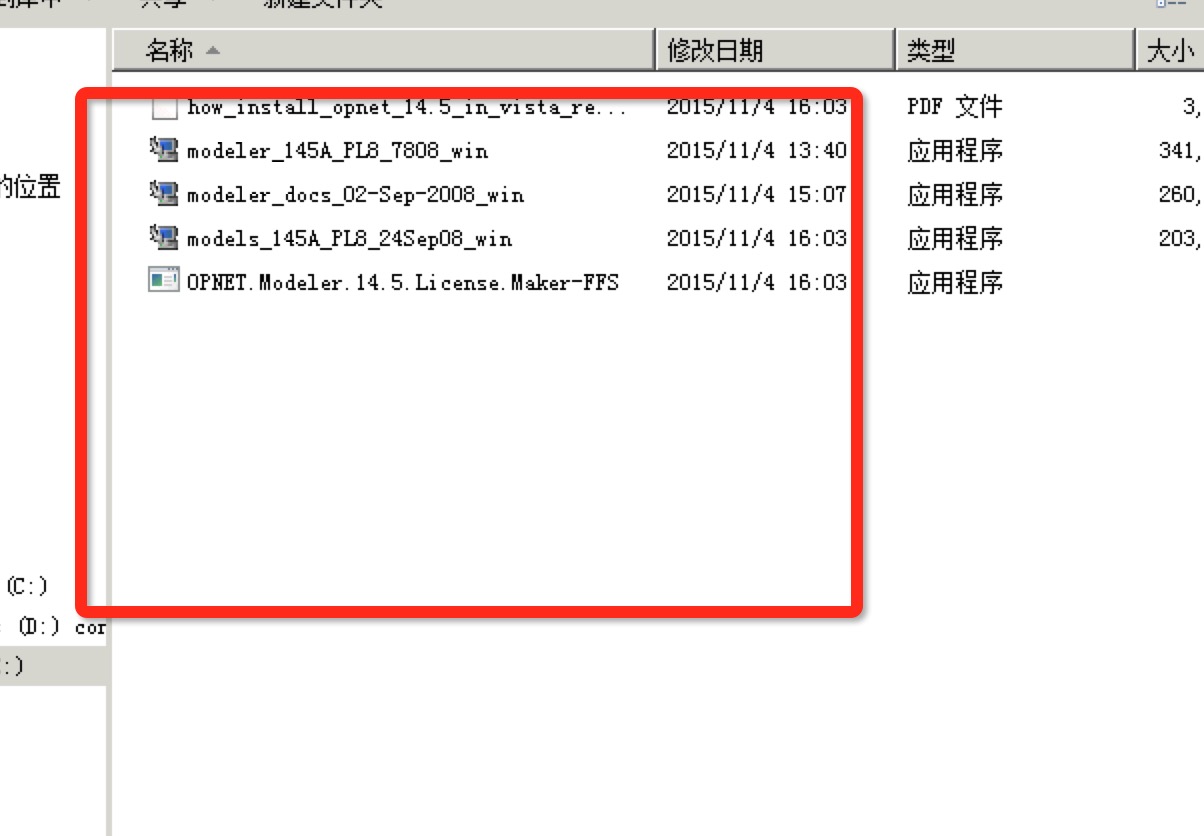














 1175
1175

 被折叠的 条评论
为什么被折叠?
被折叠的 条评论
为什么被折叠?








